dns默认服务器如何修改
DNS(域名系统)是互联网的一项核心服务,它将易于记忆的域名转换为与之对应的IP地址,在大多数情况下,我们可以直接使用默认的DNS服务器进行域名解析,如谷歌的公共DNS服务器8.8.8.8和8.8.4.4,有时候我们可能需要修改DNS服务器来优化网络连接或解决特定的问题,本文将详细介绍如何修改DNS默认服务器。
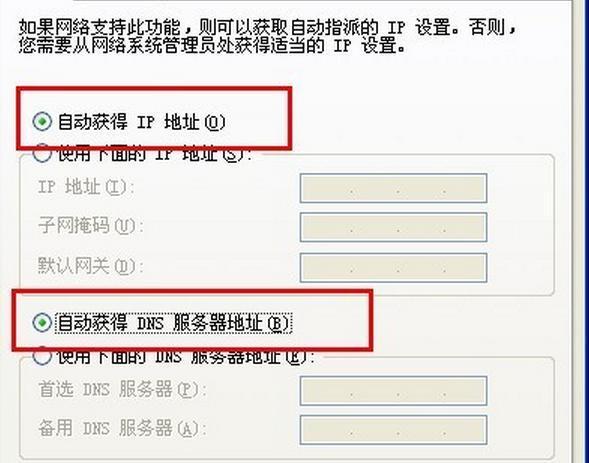 (图片来源网络,侵删)
(图片来源网络,侵删)为什么需要修改DNS服务器?
1、提高网络速度:使用本地DNS服务器可以加快域名解析速度,从而提高网络连接速度。
2、安全性:修改DNS服务器可以避免DNS污染和劫持攻击,提高网络安全性。
3、访问特定地区的网站:由于网络限制,部分地区可能无法直接访问某些网站,通过修改DNS服务器,可以实现跨地域访问。
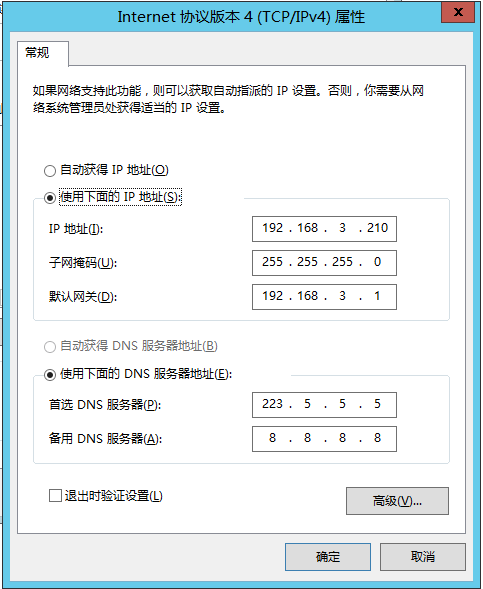 (图片来源网络,侵删)
(图片来源网络,侵删)如何修改DNS默认服务器?
以下是在不同操作系统下修改DNS默认服务器的方法:
Windows系统
1、打开“控制面板”。
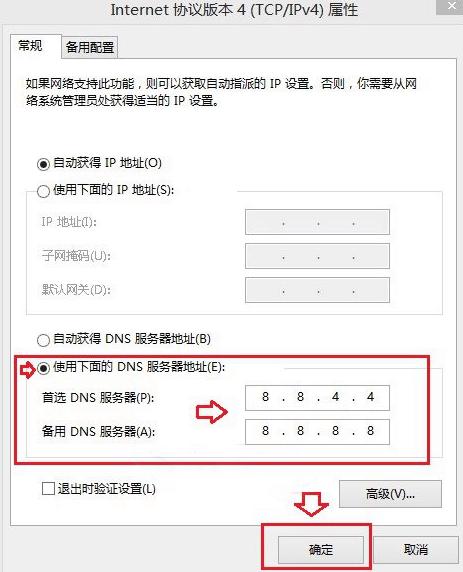 (图片来源网络,侵删)
(图片来源网络,侵删)2、点击“网络和Internet”。
3、点击“网络和共享中心”。
4、在左侧菜单中选择“更改适配器设置”。
5、右键点击需要修改DNS的网络连接,选择“属性”。
6、在弹出的窗口中双击“Internet协议版本4(TCP/IPv4)”。
7、在弹出的窗口中选择“使用下面的DNS服务器地址”,然后输入首选DNS服务器和备用DNS服务器的IP地址,可以使用谷歌的公共DNS服务器8.8.8.8和8.8.4.4。
8、点击“确定”保存设置。
macOS系统
1、打开“系统偏好设置”。
2、点击“网络”。
3、在左侧菜单中选择需要修改DNS的网络连接。
4、点击“高级”按钮。
5、切换到“DNS”选项卡。
6、点击左下角的锁图标并输入管理员密码以解锁设置。
7、点击左下角的+号以添加新的DNS服务器地址,输入首选DNS服务器和备用DNS服务器的IP地址,然后点击“确定”。
8、点击“应用”以保存设置。
Linux系统(以Ubuntu为例)
1、打开终端。
2、输入以下命令以编辑/etc/resolv.conf文件:
sudo nano /etc/resolv.conf3、在文件中添加或修改以下行以设置首选DNS服务器和备用DNS服务器的IP地址:
nameserver 8.8.8.8nameserver 8.8.4.44、按Ctrl + X,然后按Y,最后按Enter保存并退出。
5、重启网络服务以使更改生效:
sudo systemctl restart networking相关问题与解答
Q1:修改DNS服务器后,为什么我的网络连接速度没有明显提升?
A1:修改DNS服务器后,网络连接速度可能会受到多种因素的影响,如路由器性能、网络拥堵等,如果没有明显提升,可以尝试重启路由器或联系网络服务提供商寻求帮助。





